So installieren Sie Anaconda auf Fedora 37/36/35
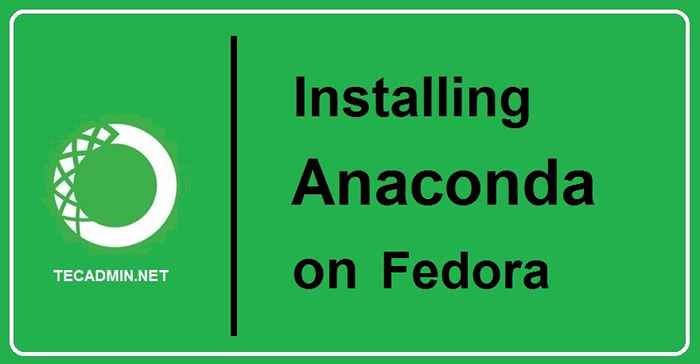
- 1984
- 197
- Aileen Dylus
Anakonda ist eine Verteilung, die uns beim Paketmanagement und den Bereitstellungen hilft. Es wird in Python- und R -Programmiersprache von Datenwissenschaftlern für Datenwissenschaftler geschrieben. Es enthält die Pakete in Bezug auf Data Science für verschiedene Plattformen wie Linux, Windows und MacOS.
Du kannst den ... benutzen Conda Binär für das Paketmanagement mit Ihren Python -Anwendungen. Dies bietet Ihnen eine bessere Umgebung für eine schnellere Entwicklung.
In diesem Schritt-für-Schritt-Tutorial helfen wir Ihnen, Anaconda auf Ihrem Fedora Linux-System zu installieren.
Voraussetzungen
Melden Sie sich bei Ihrem Fedora -System an und öffnen Sie ein Terminal. Im Allgemeinen ist das Curl -Paket standardmäßig auf dem Fedora -System installiert. Führen Sie den folgenden Befehl aus, um das Curl -Paket auf Ihrem System zu installieren oder zu aktualisieren.
sudo dnf installieren curl -y Schritt 1 - Laden Sie das Anaconda -Installateur herunter
Laden Sie das Anaconda -Installateur -Skript von seiner offiziellen Website herunter. Besuchen Sie die Seite "Anaconda Installer Skript Download", um die neuesten verfügbaren Versionen zu überprüfen.
Verwenden Sie das CORL-Befehlszeilendienstprogramm, um das Anaconda-Installationsproskript wie unten herunterzuladen:
CULL -Output Anaconda.sh https: // repo.Anakonda.com/archiv/anaconda3-2022.05-linux-x86_64.Sch Sie können auch die SHA-256-Prüfsumme verwenden, um sicherzustellen, dass das Paket sicher ist und ordnungsgemäß heruntergeladen wird.
Legen Sie nun die Berechtigung für das Skript aus.
Chmod +x Anaconda.Sch Schritt 2 - So installieren Sie Anaconda auf Fedora
Ihr System ist bereit, Anaconda zu installieren. Überziehen wir uns zum nächsten Schritt und führen Sie das Anaconda -Installationsproskript wie unten aus:
Bash Anaconda.Sch Befolgen Sie die Anweisungen der Assistenten, um den Anaconda -Installationsprozess abzuschließen. Sie müssen während des Installationsprozesses wie unten beschrieben Eingänge bereitstellen:
- 01. Verwenden Sie den obigen Befehl, um das heruntergeladene Installationsproskript mit dem auszuführen verprügeln Hülse.
 Starten Sie die Anaconda -Installation auf Fedora
Starten Sie die Anaconda -Installation auf Fedora02. Typ "Ja" die Anaconda -Lizenzvereinbarung zu akzeptieren, um fortzufahren.
 Akzeptiere die Lizenzbestimmungen
Akzeptiere die Lizenzbestimmungen03. Überprüfen Sie den Standort des Anaconda -Installationsverzeichnisses und drücken Sie dann einfach Eingeben Um das Installationsprogramm in dieses Verzeichnis fortzusetzen.
 Setzen Sie den Anaconda -Installationsprozess fort
Setzen Sie den Anaconda -Installationsprozess fort04. Typ "Ja" Initialisieren Sie das Anaconda -Installationsprogramm auf Ihrem System.
 Anaconda während der Installation intialisieren
Anaconda während der Installation intialisieren05. Sie sehen eine erfolgreiche Installationsnachricht von Anaconda in Ihrem System sowie weitere Details zu Installationsdateien und Verzeichnissen.
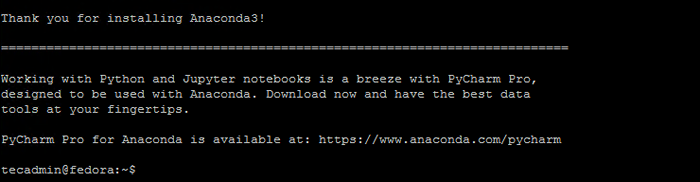 Anaconda wurde erfolgreich auf Fedora Linux installiert
Anaconda wurde erfolgreich auf Fedora Linux installiert
Die Anaconda wurde erfolgreich auf dem Fedora Linux -System installiert. Außerdem hat das Installer -Skript die Umgebungskonfiguration in hinzugefügt .bashrc Datei der aktuellen angemeldeten im Benutzer.
Verwenden Sie den folgenden Befehl, um die Anaconda -Umgebung zu aktivieren:
Quelle ~/.bashrc Jetzt befinden wir uns in der Standardbasis der Programmierumgebung. Um die Installation zu überprüfen, öffnen wir die Conda -Liste.
Conda -Liste Ausgabe: # Pakete in der Umgebung at/home/tecadmin/anaconda3: # # Name Version Build Channel _ipyw_jlab_nb_ext_conf 0.1.0 py38_0 _libgcc_mutex 0.1 Haupt Alabaster 0.7.12 pyhd3eb1b0_0 Anaconda 2021.05 PY38_0 Anaconda-Client 1.7.2 PY38_0 Anaconda-Navigator 2.0.3 PY38_0 Anaconda-Project 0.9.1 pyhd3eb1b0_1 Anyio 2.2.0 PY38H06A4308_1 AppDirs 1.4.4 py_0 argh 0.26.2 py38_0 argon2-cffi 20.1.0 PY38H27CFD23_1 ASN1Crypto 1.4.0 PY_0 Astroid 2.5 PY38H06A4308_1
Schritt 3 - So erstellen Sie die Konda -Umgebung
Verwenden Sie den folgenden Befehl, um eine neue Python 3 -Umgebung mit Anaconda zu erstellen, und setzen Sie seinen Namen auf "MyEnv". Sie können auch die spezifische Python -Version auswählen.
conda erstellen -n myenv python = 3.9 Aktivieren Sie als nächstes diese Umgebung:
Conda aktiviert MyEnv Sie sehen die aktuelle Umgebung in der Eingabeaufforderung. Dies zeigt an, dass Sie sich jetzt in der neuen Umgebung befinden, die Sie aktiviert haben.
So deaktivieren Sie den aktuellen Befehl nutzungsnutzung:
Conda deaktiviert Dies wird Sie in die Basisumgebung zurückkehren.
So aktualisieren Sie Anaconda
Sie können die Anakonda und Pakete einfach mit dem Conda Binary aktualisieren. Um die Anaconda in Ihrem System zu verbessern, geben Sie ein:
Conda Update -alle Ausgabe: Fahren Sie fort ([y]/n)? y
Drücken Sie "Y" Um mit dem Aktualisierungsprozess fortzufahren. Die Ausgabe zeigt Ihnen alle Pakete, die neu installiert oder aktualisiert werden, und das Entfernen unnötiger Pakete.
Wie man Anaconda deinstalliert
Wenn Sie die Anaconda nicht mehr auf Ihrem System verwendet haben. Sie können es deinstallieren, indem Sie die Installationsverzeichnisse und -dateien im Home -Verzeichnis entfernen.
rm -rf ~/anaconda3 ~/.Conda Bearbeiten Sie auch die ~/.bashrc Datei und entfernen Sie die Anaconda -Umgebungskonfiguration wie in den folgenden Bildern gezeigten.
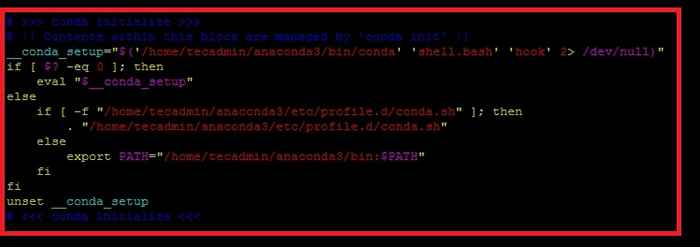 Anakonda aus der Umgebung löschen
Anakonda aus der Umgebung löschen
Löschen Sie den Dateiinhalt und speichern Sie die Datei. Beenden Sie dann aus der aktuellen Hülle und öffnen Sie eine neue Schale neu.
Abschluss
Dieser Artikel hilft Ihnen bei der Installation von Anaconda auf Fedora Linux Systems. Stellen Sie Ihnen zusätzlich Anweisungen zur Schaffung einer neuen Umgebung mit Conda. Lassen Sie uns mit Ihren Python -Anwendungen mit den Anaconda -Umgebungen zusammenarbeiten.

